Bila anda ingin mem-POP Gmail Anda ke Outlook 2002 atau 2003, begini caranya:
Terlebih dahulu Anda harus Login Acound anda di Webmail Gmail untuk merubah settingan nya agar bisa di pakai di Outlook, setelah anda Login!, anda bisa klik setting
Trus di setting anda cari Forwarding and POP/IMAP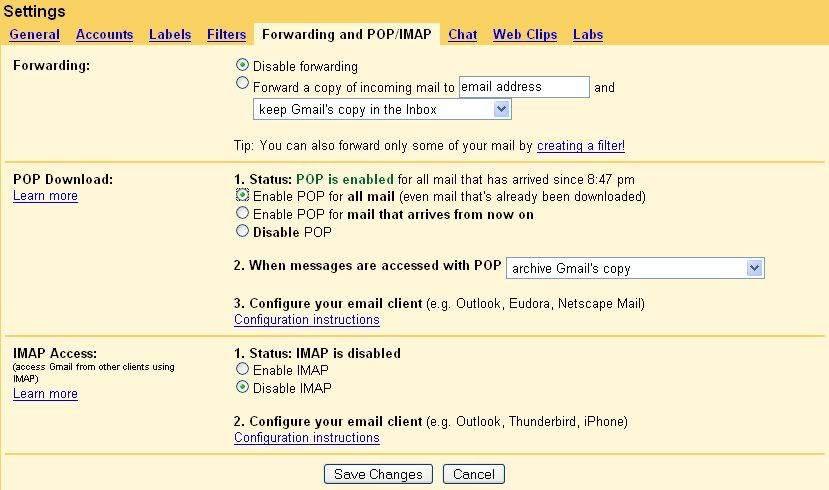
Yang perlu di perhatikan di Forwarding and POP/IMAP adalah :
When messages are accessed with POP
archive Gmail's copy
Oke...Settingan di Webmail nya udah selesai, sekarang kita coba ulur settingan di Microsoft Outlook nya.
User Information
Server Information
Login Information
Password: Masukkan sandi Gmail Anda.
Bila Anda mengikuti langkah-langkah konfigurasi di atas, seharusnya pengaturan Anda sudah beres. Meski demikian, Server SMTP Gmail membutuhkan otentikasi. Pastikan Anda telah mengaktifkan otentikasi SMTP. Untuk menghidupkan pengaturan ini,Di bagian Pengiriman di bagian bawah window, centang \"Leave a copy of messages on server\" bila Anda ingin menyimpan pesan E-mail Anda di server Gmail dan komputer lokal anda. Bila Anda ingin pesan Anda dihapus dari server Gmail setelah Anda menerimanya di Outlook, jangan centang kotak ini.Ini sangat merekomendasikan Anda untuk mengaktifkan SSL baik untuk POP maupun SMTP, sebagaimana dirinci dalam instruksi di atas. Ini akan memastikan bahwa Acound, sandi dan pesan E-mail Anda ditransmisikan dengan aman antara klien email Anda dan server Gmail!. Meski demikian, bila Anda memilih untuk tidak menggunakan SSL untuk SMTP, klien email anda kemungkinan akan menstandarkan portal SMTP ke 25. Bila ISP Anda memblokir portal 25 atau bila Anda tidak dapat mengirim email, maka Anda harus menggunakan portal 587 saat mengirim melalui server SMTP Gmail!.
Ok...mungkin sampai disini dulu, kalo ada yg belum jelas bisa ditanya lewat Commend ato jalan - jalan di Blog ato web lain, ato bisa juga ke Gmail langsung Dari sini
Cara Setting POP Gmail di Microsoft Outlook 2002 (XP) dan 2003
05.51 | Setting Microsort Outlook dengan Acount Gmail with 0 komentar »
Langganan:
Posting Komentar (Atom)
Sekilas Info
Mau Ngakses Internet Speed hight tapi murah »
Sekarang di Bali, telah dihadirkan layanan internet 24 jam untuk perumahan, Speed Hight tapi harga murah, Unlimitid 256 kbps Up/Down, 770rb/bulan. untuk info lebih jelas, silahkan hubungi Era Akses dia Via mail :
era-akses@cakralintas.net.id
Sekarang di Bali, telah dihadirkan layanan internet 24 jam untuk perumahan, Speed Hight tapi harga murah, Unlimitid 256 kbps Up/Down, 770rb/bulan. untuk info lebih jelas, silahkan hubungi Era Akses dia Via mail :
era-akses@cakralintas.net.id



 Print this page
Print this page








 Account Berbahasa Indonesia
Account Berbahasa Indonesia








0 komentar
Posting Komentar